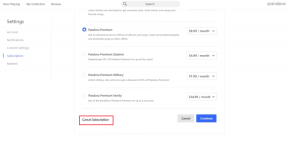Hvordan laste ned og installere Minecraft på Windows 11
Miscellanea / / December 21, 2021
Windows 11 er designet for spill som hevdet av Microsoft. Xbox Game Pass er et av de mest bemerkelsesverdige tilleggene til Windows 11 som Microsoft har annonsert. Den tilbyr en rekke spill for en lav månedlig avgift. Minecraft har også blitt lagt til Xbox Game Pass-biblioteket nylig. Minecraft har utviklet en Minecraft Launcher for Windows 11-systemer. I dag gir vi deg en nyttig guide for hvordan du laster ned og installerer Minecraft og dens lansering på Windows 11.
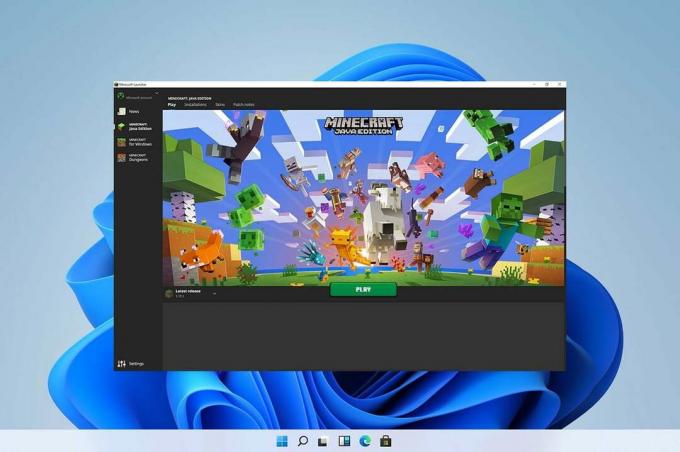
Innhold
- Hvordan laste ned og installere Minecraft på Windows 11
- Hva er Minecraft Launcher?
- Slik bruker du gjeldende spilldata
- Metode 1: Gjennom Microsoft Store
- Metode 2: Gjennom Xbox-appen
Hvordan laste ned og installere Minecraft på Windows 11
Du kan spille Minecraft i Windows 11-systemet ditt ved å bruke Minecraft Launcher. Den er tilgjengelig i Microsoft Store og Xbox-appen.
Hva er Minecraft Launcher?
Minecraft Launcher er egentlig et one-stop-punkt for de mange Minecraft-versjonene som er tilgjengelige for Windows-brukere. Før dette måtte Windows 10- og 11-brukere få tilgang til ulike versjoner uavhengig av hverandre. Spesielt,
Minecraft: Education Edition vil ikke være tilgjengelig via Minecraft Launcher. Det venstre panelet i Minecraft Launcher lar deg velge mellom følgende utgaver:- Minecraft (Bedrock Edition)
- Minecraft: Java Edition
- Minecraft Dungeons
Dette vil komme som en velkommen lettelse for nye brukere som er forvirret over de mange versjonene. Komforten kommer spesielt med Xbox Game Pass for nye spillere. Så du trenger ikke finne ut hvilken versjon du skal kjøpe eller lide konsekvensene av å kjøpe den feil. Med en Xbox Game Pass, vil du ha tilgang til alle titlene i denne pakken, inkludert alle tre utgavene:
- Java
- Berggrunn
- Fangehull
Merk: Men hvis du ikke har et Xbox Game Pass, må du kjøpe de individuelle applikasjonene separat. Du må bestemme hvilken utgave du vil spille eller kjøpe begge.
- De Berggrunn Edition er kryssplattformversjonen som lar deg spille på konsoller og mobile enheter.
- De Java Edition inkluderer Minecraft mods og er mer sannsynlig å eies av PC-spillere.
Minecraft oppfordrer forbrukere til å vente litt lenger før de kjøper begge versjonene. Brukere som har Minecraft: Java Edition vil kunne få tilgang Minecraft (Bedrock Edition) i fremtiden, og omvendt. Derimot, Minecraft: Dungeons vil ikke inngå i dette Minecraft PC-pakke.
Må lese:Hvordan laste ned Hextech Repair Tool
Slik bruker du gjeldende spilldata
- Når du logger på kontoen din, vil den nye lanseringen umiddelbart gjenkjenne de lagrede filene dine, slik at du kan ta opp spillet akkurat der du slapp.
- Men hvis du bruker en launcher eller spillmod, må du migrere dem til installasjonsmappen for den nye Minecraft Launcher før du avinstallerer den tidligere.
Du kan laste ned Minecraft Launcher enten via Microsoft Store eller Xbox-appen, som diskutert nedenfor.
Metode 1: Gjennom Microsoft Store
Slik laster du ned og installerer Minecraft på Windows 11 gjennom Microsoft Store:
1. Klikk på Søk-ikon og type Microsoft Store, klikk deretter på Åpen.
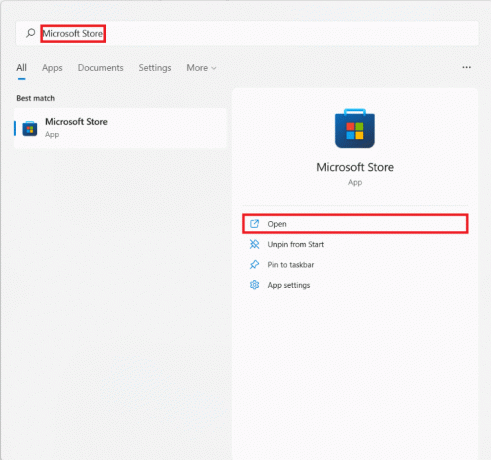
2. I Microsoft Store vindu, søk etter Minecraft Launcher i søkefeltet.
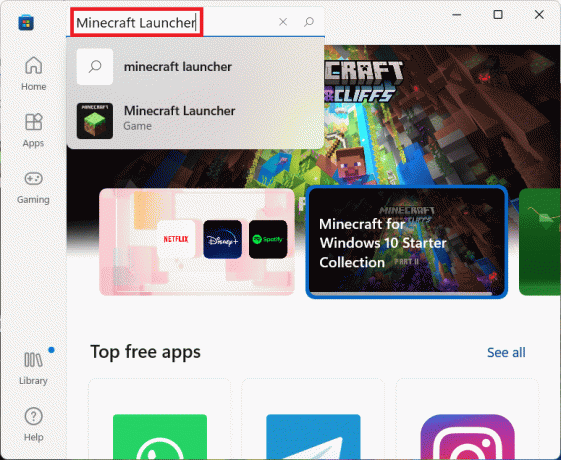
3. Plukke ut Minecraft Launcher fra søkeresultatene.
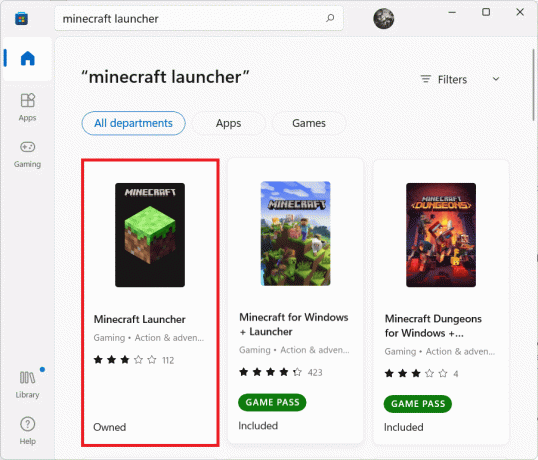
4. Klikk på Installere for å installere Minecraft Launcher på datamaskinen.
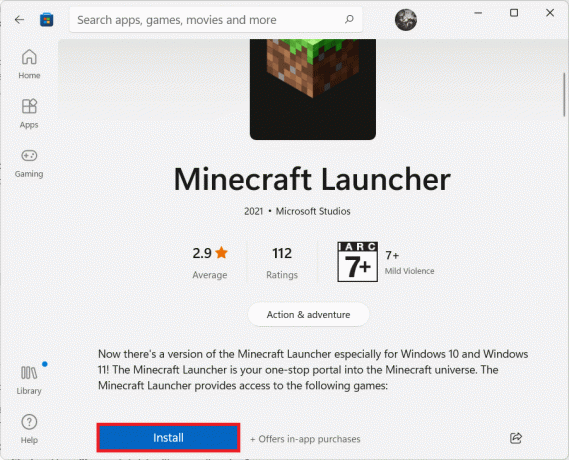
5. Du kan også få Xbox Game Pass for PC app hvis du ikke eier en ennå, som vist nedenfor.
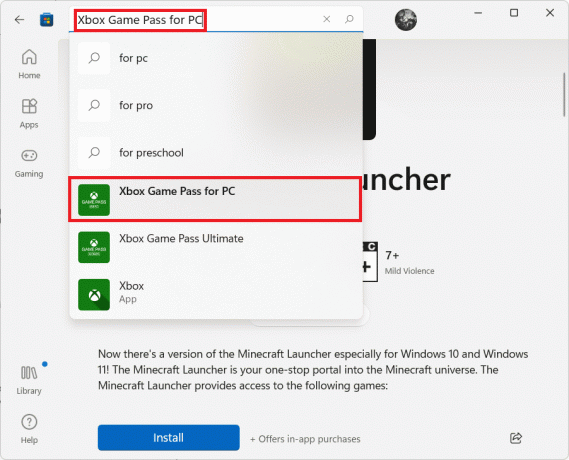
Les også:Slik bruker du Minecraft-fargekoder
Metode 2: Gjennom Xbox-appen
Følg trinnene nevnt nedenfor for å laste ned og installere Minecraft i Windows 11 via Xbox-appen:
1. Klikk på Søk-ikon og type Xbox. Klikk på Xbox app under Apper for å starte den.
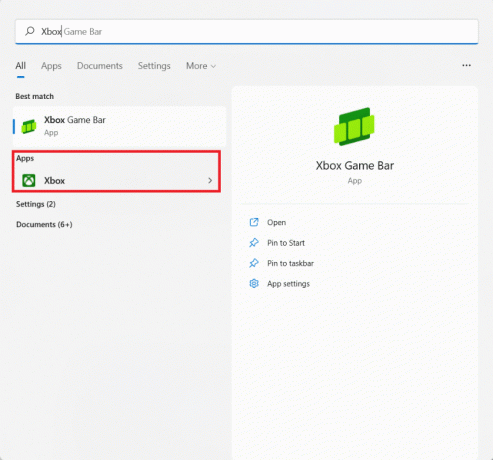
2. Type Minecraft Launcher i søkefeltet øverst og trykk på Tast innnøkkel.
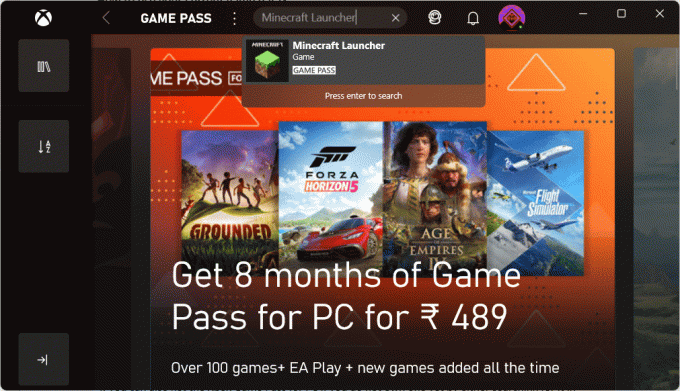
3. Plukke ut Minecraft Launcher fra søkeresultatene, som vist.
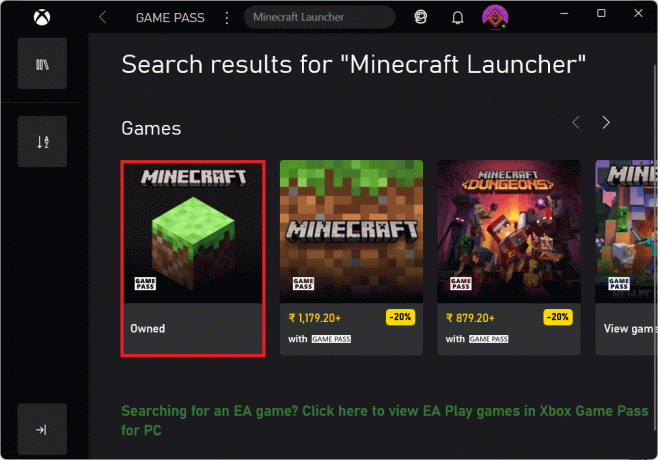
4. Klikk på Installere for å starte nedlastingen etter å ha valgt Minecraft utgave av ditt valg.

5. Etter at installasjonen er fullført, klikk på Spille.
Anbefalt:
- Slik aktiverer du kamera på Omegle
- 9 beste kalenderapper for Windows 11
- Slik aktiverer du Forteller Caps Lock Alert i Windows 11
- Hvordan legge til Microsoft-spill til Steam
Selskapet håper at ved å slippe Minecraft Launcher, vil folk innse hvor seriøse de er med PC som spillplattform. Selv om du føler deg litt forvirret i begynnelsen, vil applikasjonen garantert gjøre hele opplevelsen av å spille Minecraft på PC mye smidigere. Den vil også motta oppdateringer direkte fra Microsoft Store, slik at det elementet også kommer til å bli mye mer forenklet. Vi håper du fant denne artikkelen interessant og nyttig om hvordan laste ned og installere Minecraft Launcher på Windows 11. Du kan sende forslag og spørsmål i kommentarfeltet nedenfor. Vi vil gjerne vite hvilket emne du vil at vi skal utforske videre.